Jeśli każdego dnia otrzymujesz setki wiadomości w usłudze Microsoft Teams, tworzenie zakładek do tych ważnych ma kluczowe znaczenie. W przeciwnym razie zgubią się w całym tym hałasie. Jeśli chcesz ponownie odwiedzić stare wiadomości, aby zweryfikować niektóre instrukcje dotyczące zadań lub informacje, możesz szybko przejść do sekcji zakładek.
Ale sprawy mogą być nieco zagmatwane. Dzieje się tak, ponieważ funkcja zakładek nie jest oznaczona jako taka w Microsoft Teams.
Kroki tworzenia zakładek do wiadomości w Microsoft Teams
- Umieść kursor myszy nad wiadomością, którą chcesz dodać do zakładek.
- Kliknij Więcej opcji (trzy kropki).
- Następnie kliknij Zapisz tę wiadomość.
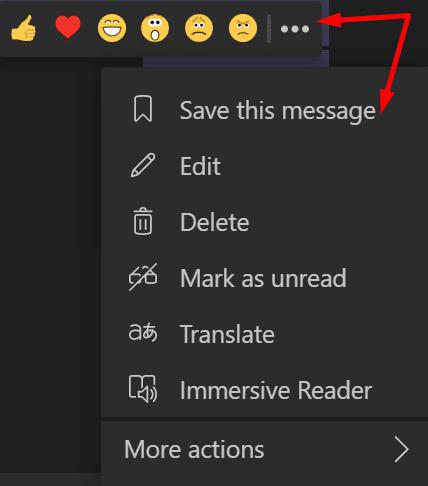
Aby przejrzeć zapisane wiadomości, kliknij swoje zdjęcie profilowe i wybierz Zapisane.
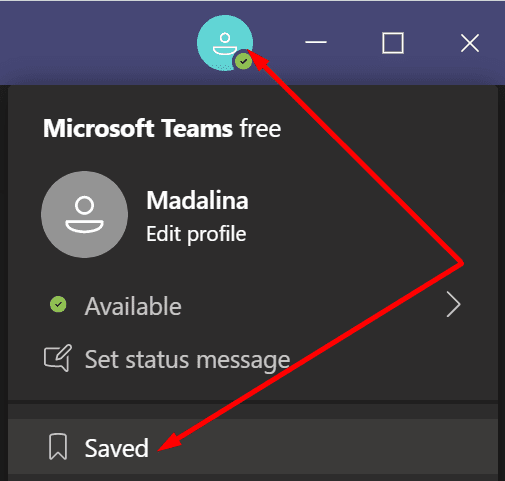
⇒Uwaga: Jeśli inny użytkownik usunie wiadomość dodaną do zakładek, usługa Teams dyskretnie usunie ją z listy wiadomości oznaczonych zakładkami.
Jeśli szukasz bardziej trwałego sposobu zapisywania wiadomości Teams, możesz zrobić zrzut ekranu. Lub możesz po prostu wyeksportuj swoją historię czatów.
Gdzie w zespołach trafiają zapisane wiadomości?
Gdy dodasz wiadomość do zakładek, usługa Teams nie przeniesie jej do innej lokalizacji. Odpowiednia wiadomość pozostaje widoczna w oknie czatu. Nie znika. Wszyscy pozostali uczestnicy czatu mogą to zobaczyć.
Tę samą wiadomość może dodać wielu użytkowników do zakładek. Nie ma w tym zakresie żadnych ograniczeń.